目录
1.1 Group Box
GroupBox是GUI编程中常见的一种容器类部件,其主要功能是将相关的其他部件组织在一起,并且提供了视觉上的分组效果。
- 注意:不要把 QGroupBox 和 QButtonGroup 混淆. (之前在介绍 QRadionButton 的时候提 到了 QButtonGroup ).

核心属性
|
属性
| 说明 |
|
title
| 分组框的标题 |
|
alignment
| 分组框内部内容的对⻬⽅式 |
|
flat
| 是否是 "扁平" 模式 |
|
checkable
|
是否可选择.
设为 true, 则在 title 前⽅会多出⼀个可勾选的部分.
|
|
checked
| 描述分组框的选择状态 (前提是 checkable 为 true) |
- 分组框只是⼀个⽤来 "美化界⾯" 这样的组件, 并不涉及到⽤⼾交互和业务逻辑. 属于 "锦上添 花" .
代码示例: 给麦当劳案例加上分组框
1) 在界⾯上创建三个分组框, 并且在分组框内部创建下拉框和微调框.
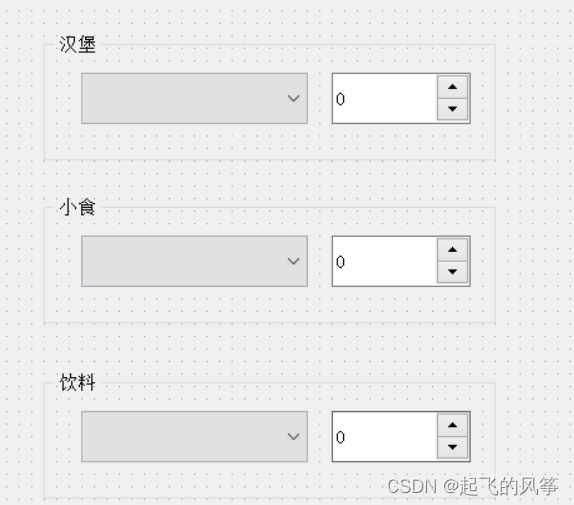
- 注意: 在复制粘贴控件的时候, ⼀定要先选中对应的⽗控件, 再粘贴.
2) 编写 widget.cpp, 添加初始化下拉框的代码
Widget::Widget(QWidget *parent)
: QWidget(parent)
, ui(new Ui::Widget)
{
ui->setupUi(this);
ui->comboBox->addItem("巨⽆霸");
ui->comboBox->addItem("⻨辣鸡腿堡");
ui->comboBox_2->addItem("薯条");
ui->comboBox_2->addItem("⻨辣鸡翅");
ui->comboBox_3->addItem("可乐");
ui->comboBox_3->addItem("雪碧");
}3) 运行程序, 观察效果
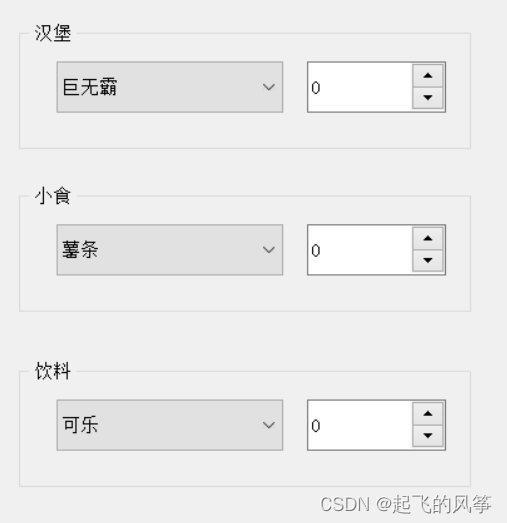
1.2 Tab Widget
使用 QTabWidget 实现⼀个带有标签页的控件, 可以往⾥⾯添加⼀些 widget. 进⼀步的就可以通过标签页来切换.
核心属性
|
属性
| 说明 |
|
tabPosition
|
标签页所在的位置.
•
North
上方
•
South 下方
•
West
左侧
•
East
右侧
|
|
currentIndex
| 当前选中了第⼏个标签页(从 0 开始计算) |
|
currentTabText
| 当前选中的标签页的⽂本 |
|
currentTabName
| 当前选中的标签页的名字 |
|
currentTabIcon
| 当前选中的标签页的图标 |
|
currentTabToolTip
| 当前选中的标签页的提⽰信息 |
|
tabsCloseable
| 标签页是否可以关闭 |
|
movable
| 标签页是否可以移动 |
核心信号
|
属性
| 说明 |
|
currentChanged(int)
| 在标签⻚发⽣切换时触发, 参数为被点击的选项卡编号. |
|
tabBarClicked(int)
| 在点击选项卡的标签条的时候触发. 参数为被点击的选项卡编号. |
|
tabBarDoubleClicked(int)
| 在双击选项卡的标签条的时候触发. 参数为被点击的选项卡编号. |
|
tabCloseRequest(int)
| 在标签⻚关闭时触发. 参数为被关闭的选项卡编号. |
代码示例: 使用标签页管理多组控件
1) 在界⾯上创建⼀个 QTabWidget , 和两个按钮.
- 按钮的 objectName 为 pushButton_add 和 pushButton_remove
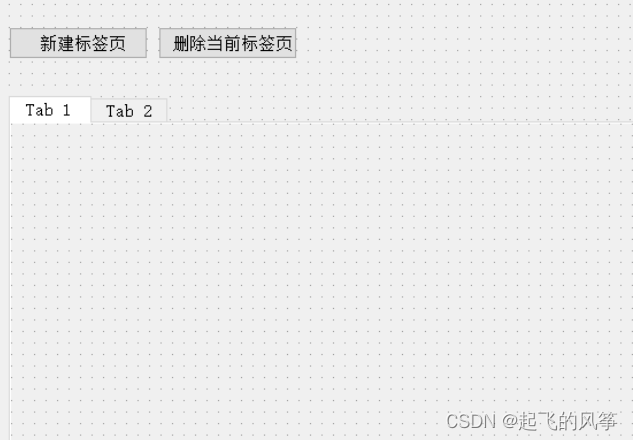
注意
- QTabWidget 中的每个标签页都是⼀个 QWidget
- 点击标签页, 就可以直接切换.
- 右键 QTabWidget , 可以添加标签⻚或者删除标签页
2) 编写 widget.cpp, 进⾏初始化, 给标签页中放个简单的 label
- 注意新创建的 label 的⽗元素, 是 ui->tab 和 ui->tab_2 . Qt 中使⽤⽗⼦关系决定该控件 "在 哪⾥".
QLabel* label = new QLabel(ui->tab);
label->setText("标签⻚1");
label->resize(100, 50);
QLabel* label2 = new QLabel(ui->tab_2);
label2->setText("标签⻚2");
label2->resize(100, 50);
3) 编写按钮的 slot 函数
- 使⽤ count() 获取到标签⻚的个数.
- 使⽤ addTab 新增标签⻚.
- 使⽤ removeTab 删除标签⻚.
- 使⽤ currentIndex 获取到当前标签⻚的下标.
- 使⽤ setCurrentIndex 切换当前标签页.
void Widget::on_pushButton_add_clicked()
{
// 获取当前有⼏个标签⻚了
int count = ui->tabWidget->count();
// 创建新的 widget
QWidget* w = new QWidget();
ui->tabWidget->addTab(w, QString("Tab ") + QString::number(count + 1));
// 给 widget 中添加 label
QLabel* label = new QLabel(w);
label->setText(QString("标签⻚") + QString::number(count + 1));
label->resize(100, 50);
// 选中这个新的标签⻚
ui->tabWidget->setCurrentIndex(count);
}
void Widget::on_pushButton_remove_clicked()
{
// 获取当前标签⻚的下标
int index = ui->tabWidget->currentIndex();
// 删除这个标签⻚
ui->tabWidget->removeTab(index);
}4) 编写 QTabWidget 的 currentChanged 函数
void Widget::on_tabWidget_currentChanged(int index)
{
qDebug() << "当前选中标签⻚为: " << index;
}
5) 运⾏程序, 观察效果
- 点击新建标签页, 可以创建出新的标签.
- 点击删除当前标签页, 可以删除标签.
- 切换标签页时, 可以看到 qDebug 打印出的标签页编号.
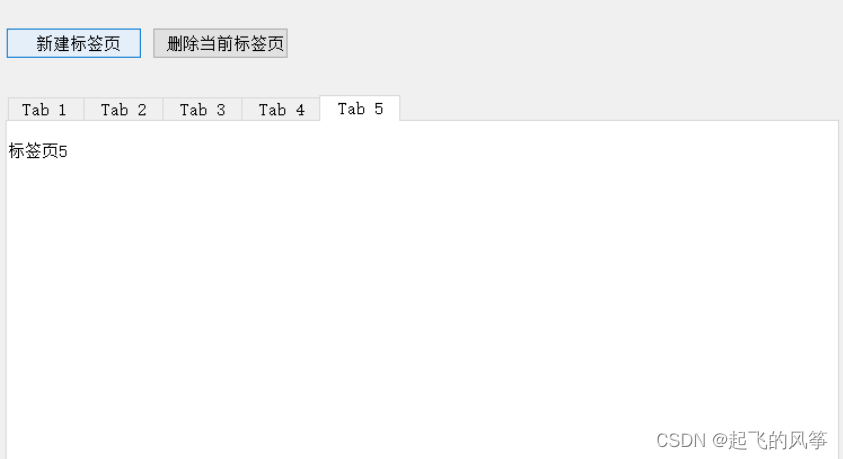






















 1110
1110











 被折叠的 条评论
为什么被折叠?
被折叠的 条评论
为什么被折叠?










